
De Apple Watch moet voldoende lading om u een volledige dag duren met een matige tot zware gebruik te hebben. Als je het niet gebruiken van een ton, kunt u zelfs meer dan een dag van te maken!
Maar wat doe je als je horloge batterij gewoon niet laatste lang genoeg? Hier zijn enkele tips voor het maken van uw Apple wearable langer.
Disable Always-On Display (Series 5 en later)
De Apple Watch Series 5 en later (behalve de SE) heeft een always-on display. Dit betekent dat er geen noodzaak om je pols flick of tik op het scherm om de tijd te zien. Apple maakt gebruik van een aantal slimme trucs om het stroomverbruik te verminderen om dit mogelijk te maken, met inbegrip van het verlagen van refresh rate van het beeldscherm van 60 Hz (60 vernieuwd per seconde) tot slechts 1 Hz.

U kunt zelfs nog meer energie besparen door simpelweg het uitschakelen van de always-on display en dan gewoon het verhogen van de Watch om hem wakker. Om dit te doen, opent u de horloge-app op je iPhone, tikt General & gt; Display & AMP; Helderheid, en dan verwijder het vinkje “Always On”.
Gebruik een donkere Gezicht van het horloge en Verminder Helderheid
De weergave in uw Apple-Watch is een klein OLED-paneel, gekenmerkt door zijn zelf-emitterende technologie. Op een OLED, elke pixel genereert zijn eigen licht. Om zwart op een OLED weer te geven, je gewoon uitschakelen van de pixels.
Dit betekent dat een Apple Watch gezicht met veel zwarte ruimte moet minder stroom verbruiken dan een met veel heldere blanken en effen kleuren. Een deel voeren experimenten om hoeveel van een verschil dit maakt te zien. Als u een Series 5 of hoger en gebruik maken van de Always-On-display, kunt u een significante daling van het energieverbruik te merken.
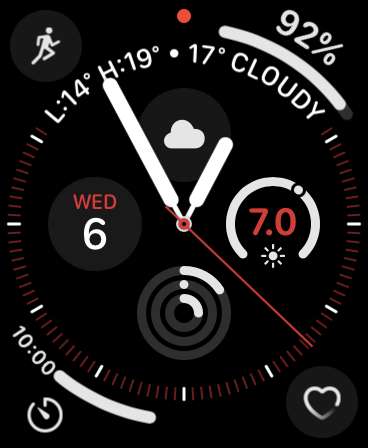
U kunt tikken en houden de bestaande horloge gezicht om het te veranderen. Dan, net scroll naar links of rechts om de degene die je wilt selecteren, of tik op het plusteken (+) om een nieuwe toe te voegen. Als u wilt een gezicht dat je niet langer gebruik te verwijderen, veegt u omhoog en selecteer “Verwijderen.”
Het verminderen van de helderheid van het beeldscherm kan ook een grote invloed op het energieverbruik. Aan te passen, enkel hoofd naar Watch & gt; Display & AMP; Helderheid op je iPhone.
Verminder Meldingen
Push-notificaties zijn een enorme batterij drain op smartphones en hetzelfde geldt voor de Apple Watch. Het wegwerken van een aantal van deze zal niet alleen het energieverbruik te verminderen, maar het kan ook uw productiviteit te verbeteren.
Standaard wordt uw iPhone spiegels alle meldingen op je Apple Watch. We raden het verminderen van het bedrag dat u ontvangt op uw pols tot het strikt noodzakelijke. Immers, als het kan wachten, kunt u het later controleren op uw iPhone.
Om uw meldingen te verminderen, start de Watch-app op je iPhone, en tik vervolgens op “Meldingen”. U kunt op elk van de core Apple diensten aan de top om die waarschuwingen aan te passen. Anders zullen ze op dezelfde manier zijn ze op uw iPhone worden behandeld.
Daaronder vindt u een lijst van derde-party apps te zien. Toggle-Off elke u niet wilt dat meldingen ontvangen van op je pols.
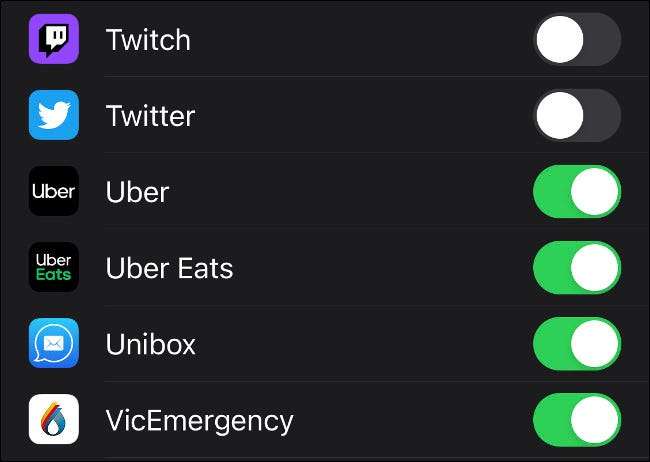
Vermijd het nemen van gesprekken of gebruik van Walkie Talkie
Het nemen van gesprekken of het gebruik van de Walkie-Talkie-functie op uw horloge verbruikt extra stroom. Het vreemde vijf minuten durende gesprek zal een enorme impact op de batterij niet. Echter, als u verwacht wordt op de lijn voor veel langer dan dat, is het best om het gesprek op uw iPhone in plaats daarvan te nemen.
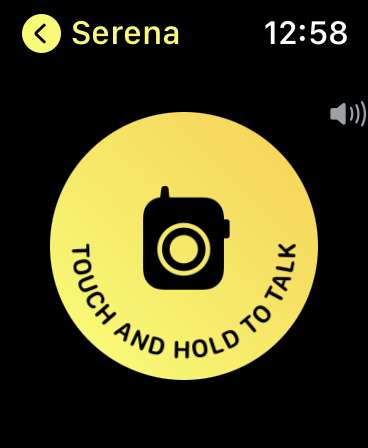
U kunt inkomende gesprekken (en andere meldingen zoals een alarm) zonder opknoping door het plaatsen van uw handpalm over het scherm tijdens het ontvangen van een oproep tot zwijgen te brengen.
Gebruik de energiebesparende modus tijdens trainingen
Een van de beste eigenschappen van de Apple Watch is de mogelijkheid om uw hartslagmeter tijdens het sporten, maar niet iedereen gebruikt deze functie. Als u de batterij liever besparen, kunt u de hartslagmeter volledig uit te schakelen.
Nadat u dit doet, zal uw Apple Watch alleen volgen statistieken, zoals tijd, afstand en snelheid, tijdens het sporten.
Om de hartslagmeting functie uit te schakelen, start de Watch-app op je iPhone, en vervolgens op “Workout.” Op de volgende pagina, toggle-On “Power Saving Mode.”
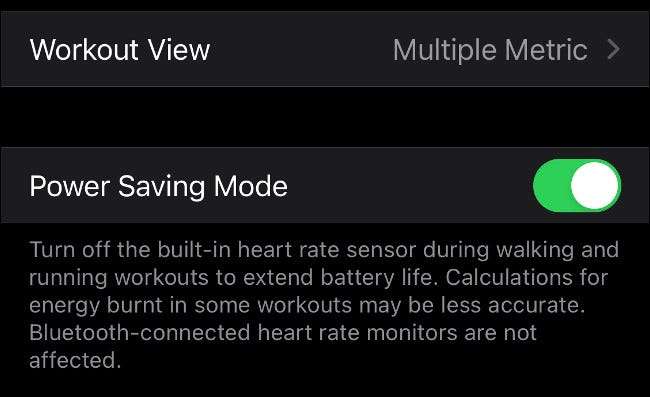
Houd er rekening mee als je dit doet, de berekening van uw totale verbrande calorieën minder nauwkeurig zijn.
Vermijd het afspelen van media, vooral over cellulair
U kunt muziek synchroniseren met uw horloge en laat uw iPhone thuis als u compatibele draadloze hoofdtelefoon (zoals Apple AirPods) of een third-party Bluetooth-oplossing. Echter, dit doet toenemen batterijverbruik, vooral als je het volgen van een training op hetzelfde moment.
Als u een mobiele Apple Watch, kunt u zelfs muziek streamen via services zoals Apple Music of Spotify. Echter, zoals mobiele data eet een veel macht, dit zal snel leeg uw horloge batterij.
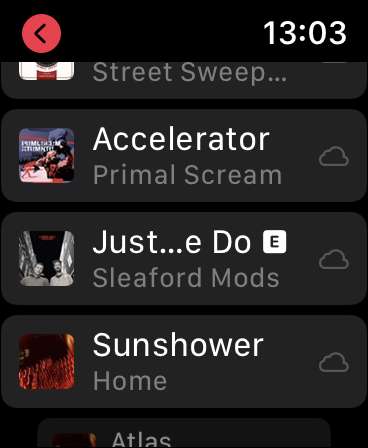
We raden je aan een arm band of het brengen van uw iPhone mee als u deze functies te gebruiken en wilt u meer energie te besparen.
Je zou zelfs willen halen een iPod Shuffle (je moet een tweedehands Apple ze niet meer hoeft te maken krijgen) of een MP3-speler te gebruiken.
Schakel de wake on pols verhogen instelling uit
Als u een Apple Watch Series 4 of eerder, uw horloge display licht op wanneer u uw pols te verhogen. Dit is handig voor de tijd of de binnenkomende meldingen snel te controleren, omdat je niet hoeft aan te raken of druk op om het even wat.
Echter, als je het niet erg het scherm te tikken of door op de Digital Crown om uw horloge te controleren, kunt u deze instelling uit te schakelen. Om dit te doen, alleen de horloge-app op je iPhone, tikt General & gt te lanceren; Wake-scherm, en vervolgens toggle-Off the “Wake On Pols Raise” optie.
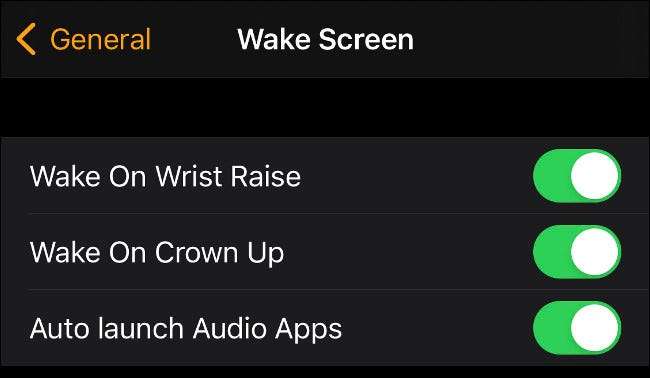
Als uw Apple Watch voortdurend wakker gedurende de dag en de batterij te snel leeg, dit kan nuttig zijn. Maar we raden het verlaten van de “Wake On Pols Raise” instelling weer geactiveerd indien mogelijk.
Elimineer enkele complicaties
Complicaties tonen informatie van andere apps, zoals de lokale weersomstandigheden of komende afspraken, op de wijzerplaat. Veel mensen kopen een Apple Watch speciaal voor deze reden.
Echter, hoe meer slimme complicaties je hebt, hoe meer ze Uw accuduur kan worden. Dit komt omdat ze hun gegevens te krijgen van elders, zodat uw Apple horloge heeft meerdere verzoeken.
Als je merkt dat je niet veel met behulp van een complicatie, kun je deze uitschakelen. Om dit te doen, houdt u de wijzerplaat, en tik op Bewerken. Veeg om de verschillende complicaties beschikbaar is op uw horloge te onthullen, en selecteer vervolgens één.
Van daaruit kunt u de digitale Crown gebruiken om door alle beschikbare complicaties.
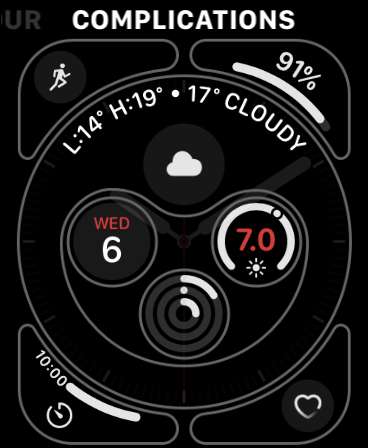
Sommige complicaties, zoals de stopwatch en de timer snelkoppelingen, geen aanvragen doen voor gegevens. Maar anderen, zoals het weerbericht of nieuwskoppen, vaak doen ze de meest up-to-date informatie kan weergeven. Als u te veel van deze, zullen ze een negatieve invloed op levensduur van de batterij, dus probeer een evenwicht te vinden.
Het belangrijkste is echter geen functies die ervoor zorgde dat je om te investeren in een Apple Watch in de eerste plaats op te offeren. Als u een beroep doen op het hebben van bepaalde informatie, zoals aandelenkoersen of de huidige temperatuur, direct beschikbaar op je pols, dan een beetje meer batterijverbruik is de moeite waard.
Beheer Apps en schakel achtergrondvernieuwing uit
Heb je wel eens gekeken naar de lijst met apps op uw horloge en vroeg zich af hoe ze allemaal daar? Standaard, wanneer u een iPhone-app te downloaden uit de App Store, de metgezel Apple Watch app is ook geïnstalleerd.
Om dit uit te schakelen, start de Watch-app op je iPhone, tap “App Store”, en vervolgens de optie “Automatisch Downloads” uit te schakelen.
Deze apps kunnen ook worden gezocht naar informatie op de achtergrond, die de Apple Watch batterij nog verder afvoeren. Om deze voorkeuren te beheren, start de Watch-app op je iPhone en tik op “Algemeen”. Als u niet wilt dat een app om af en toe wakker te worden en downloaden van nieuwe gegevens, toggle-Off de instelling “Ververs apps op achtergrond”.
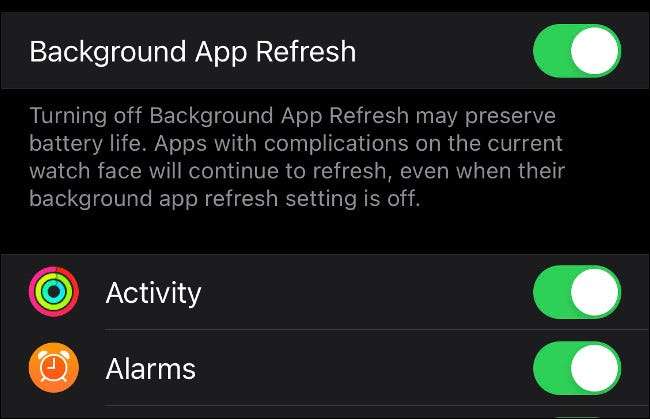
Je zou ook willen apps u nooit gebruikt verwijderen. Om dit te doen, start de Watch-app op je iPhone, en dan scroll naar beneden om de lijst “Installeren op Apple Watch”. Om een app te verwijderen, tikt, en dan de instelling “Toon op de Apple Watch” uit te schakelen.
Zorg ervoor dat Bluetooth is ingeschakeld op je iPhone
De Apple horloge maakt gebruik van Bluetooth LE (Low Energy) om te communiceren met je iPhone. Deze technologie is speciaal ontworpen om het energieverbruik te minimaliseren. Als het uitgeschakeld, wordt de Apple Watch gedwongen om Wi-Fi te gebruiken in plaats, die veel meer energie verbruikt.
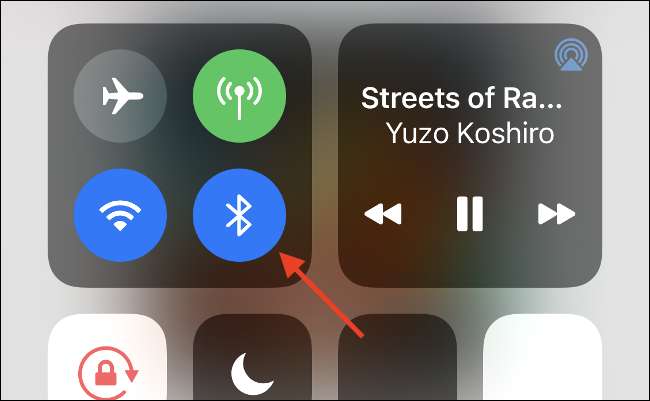
Zorg ervoor dat je Bluetooth op je iPhone. Om ervoor te zorgen dat het op, tik op Instellingen & gt; Bluetooth op je iPhone, of check in “Control Center” en zorg ervoor dat de Bluetooth-pictogram is blauw, niet wit.
Schakel andere functies uit
Deze laatste paar tips misschien niet op veel van een verbetering, maar als je niet met behulp van de bijbehorende functies, kan je net zo goed te ontdoen van hen ook.
Ten eerste kunt u de hands-free “Hey Siri” functie uit te schakelen. Start gewoon de Watch-app op je iPhone, tap “Siri,” en dan toggle-Off the “Luister naar‘Hey Siri '”setting. Als u “Raise om te spreken” ingeschakeld te laten, kunt u Siri op elk gewenst moment te praten door alleen uw pols.
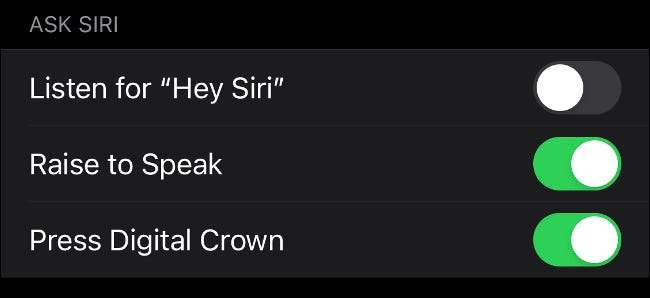
Het verminderen van haptische feedback kan ook opslaan wat sap, vooral als je krijgen veel meldingen. Om dit te doen, start de Watch-app op je iPhone, en tik op “Sound & amp; Haptiek. " Om af te waarschuwingen helemaal te schakelen, schakelt u de optie “Haptic Alerts”. U kunt ook kiezen voor “Default” in plaats van “Prominente” om de kracht te verminderen.
Als u de Zwijger (de bel pictogram) Do Not Disturb (de maan pictogram) of Theater (het pictogram maskers) in te schakelen, zal het stroomverbruik te verminderen. Om deze toegang, veegt u omhoog terwijl u een horloge gezicht.
Stille modus alle geluiden, Do Not Disturb schakelt inkomende meldingen en Theater modus schakelt Raise naar Wake, geluiden, en inkomende meldingen.
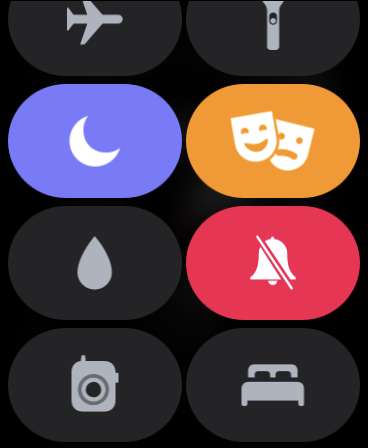
De monitoring van geluidsoverlast functie waarschuwt u als het milieu audio vormt een risico voor uw gehoor. U zult waarschuwingen krijgen wanneer u blootgesteld bent te lang, en u kunt ook uw totale blootstelling in de Health app.
Om deze instelling onder “Noise” in uw iPhone's Watch app uit te schakelen (en mogelijk redden wat levensduur van de batterij), net disable “Environmental geluidsmetingen”.
Als u hebt ingeschakeld handwashing detectie op uw Apple Watch, wilt u wellicht ook om dat uit te schakelen, omdat het waarschijnlijk verbruikt extra stroom.
Fixing Excessive Battery-afvoer
Er is een verschil tussen verspillen levensduur van de batterij op de functies die u niet gebruikt en overmatig batterijverbruik als gevolg van een software of hardware probleem.
Als uw horloge batterij lijkt overmatig aftappen, en je bent niet te gebruiken om prestaties bij te houden of te nemen telefoongesprekken, zou je een groter probleem te hebben. Als u 50% batterij te bereiken tegen lunchtijd of consequent moet uw telefoon op te laden voor het slapen gaan, wilt u misschien een beetje dieper te graven.
Het eerste ding om te proberen het updaten van zowel uw iPhone en Apple Watch. Om dit op je iPhone, tikt u op Instellingen & gt doen; Generaal & GT; Software-update.
Om uw horloge te werken, start de Watch-app op je iPhone, en tik op General & gt; Software-update. Als uw Apple Watch is nieuw, wilt u misschien om het een paar dagen om zich te vestigen in een patroon van gebruik te geven voordat je probeert om dit probleem op te lossen.
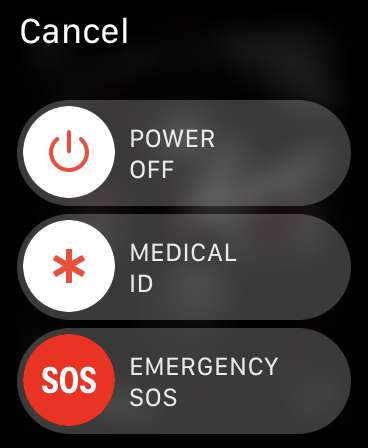
Af en toe kan uw Apple Watch misschien opnieuw worden opgestart. U kunt dit doen door de zijknop te drukken en op te staan totdat "Dia to Power Off" verschijnt. In het geval van een crash, kunt u een harde reset uitvoeren door zowel de zijknop als de digitale kroon gedurende 10 seconden ingedrukt te houden totdat het display wordt uitgeschakeld.
Als deze stappen het probleem niet oplossen, kunt u uw horloge losmaken en vervolgens weer instellen. Om dit te doen, start u de horloge-app op uw iPhone en tik vervolgens op "Mijn horloge". Tik op "Alle horloges" aan de linkerkant links, gevolgd door de Info-knop (I) naast het horloge dat u wilt ontzettend.
Tik in het volgende menu op "Pair Apple Watch." Nadat je horloge opnieuw is opgestart, start je de watch-app op je iPhone om het opnieuw te paren. Je kunt ook je horloge van een back-up hier herstellen; Als je dat niet doet, moet je dingen opzetten zoals kijken naar gezichten, geïnstalleerde apps en voorkeuren opnieuw.
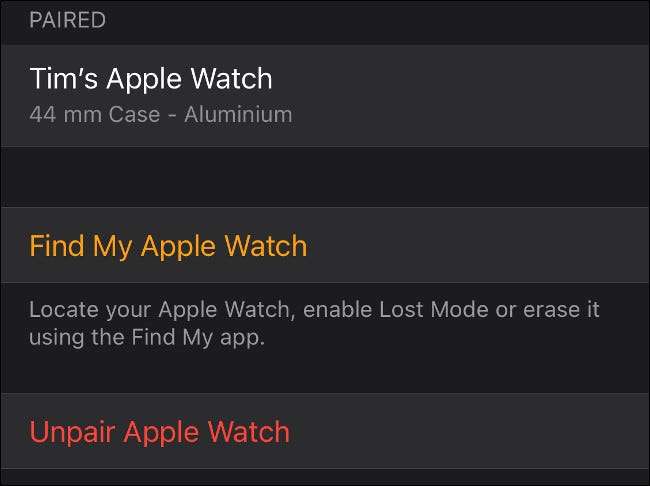
U kunt dit zo nodig een stap verder brengen en uw horloge naar de fabrieksinstellingen opnieuw instellen. Om dit te doen, start u de horloge-app op uw iPhone, tik op mijn horloge en gt; Generaal & GT; Reset en tik vervolgens op "Wis Apple Watch-inhoud en -instellingen."
Nadat je horloge opnieuw is opgestart, kun je het opnieuw koppelen in de watch-app op je iPhone.
Als je alles hebt geprobeerd en dat de batterij-afvoer nog steeds buitensporig lijkt, moet je contact opnemen met Apple. Misschien wordt u onder een garantie gedekt, of misschien hebt u het gewoon nodig een nieuwe batterij ($ 79 ).
Een ander ding om te overwegen is de iPhone waarmee je horloge is gekoppeld, kan het probleem veroorzaken.
Vergeet niet waarom je je horloge hebt gekocht
Probeer je Apple Watch een keer per dag op te laden. Als u vindt dat het geen volledige dag duurt, moeten deze tips of een batterijvervanging helpen.
Aan de andere kant, als je de dag hebt voltooid met een ton batterijvermogen, mis je misschien een aantal van de beste functies die je horloge te bieden heeft. Zelfs als je twee dagen van gebruik uit je horloge kunt knijpen, is het het waard als je functionaliteit moet opofferen?
Iets anders om in gedachten te houden is dat de kleinere (40 mm) Apple Watch een kleinere batterij heeft dan de grotere (44 mm) tegenhanger. Misschien wil je dit factoren wanneer je op zoek bent om te upgraden.
Uitchecken Onze essentiële tips Om ervoor te zorgen dat u het meeste uit uw Apple Watch haalt.





